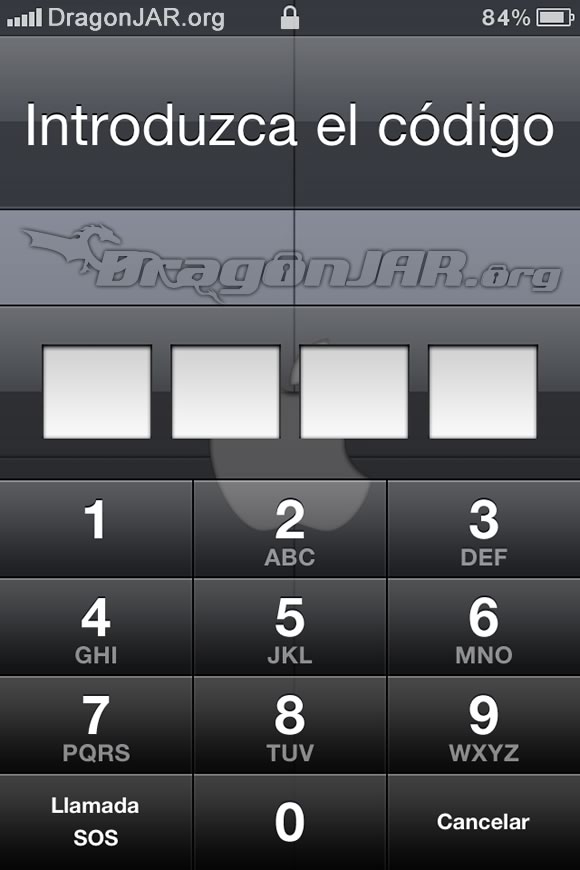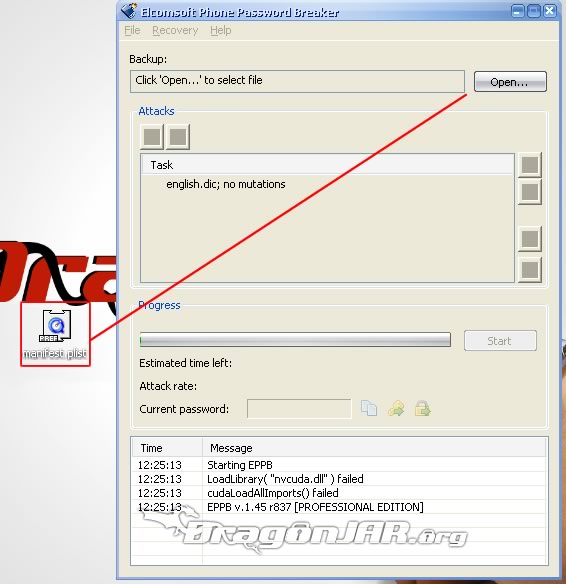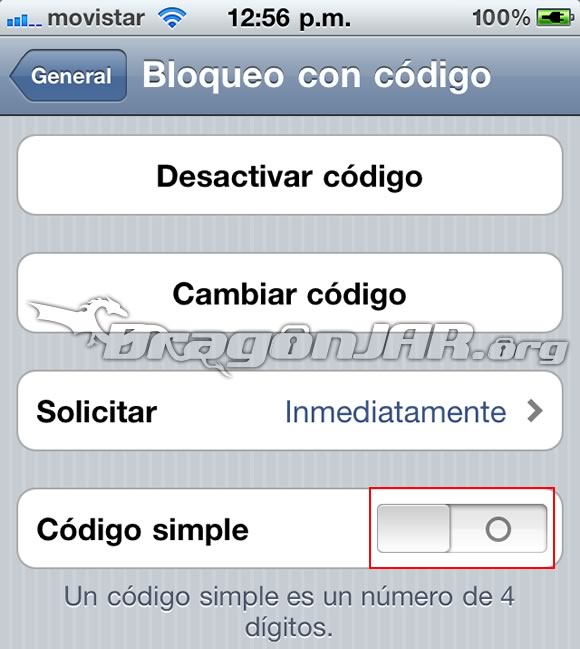Una de las principales barreras que protege la seguridad de nuestra información en los dispositivos móviles de Apple (iPhone,iPad,iPod Touch) es el código de seguridad que debemos ingresar para poder acceder a nuestro dispositivo, ya sea para sincronizarlo, sacar información o ejecutar las aplicaciones instaladas, siempre es necesario ingresar este código de seguridad para poder realizar estos procesos.
Tabla de Contenido
Pero… como todo sistema donde el usuario debe registrar una secuencia de caracteres o números, para volver a introducirlos como credenciales de acceso, es normal que muchos de ellos olviden el código de 4 dígitos que deben proporcionar y no puedan acceder a la información almacenada en su Gadget. En este articulo veremos algunas de las opciones que tenemos para poder recuperar o eliminar este código de seguridad y como fortalecer un poco esta medida de seguridad.
Eliminar código de seguridad del iPhone iPad iPod Touch
Algunos sitios como What’s my Pass afirman que eliminando el archivo /var/Keychains/keychain-2.db se puede saltar esta barrera de seguridad… Pero yo he probado este método con un iPhone 4 e iOS 4.2.1 sin resultados positivos, de hecho encontré una ruta alternativa para el mismo archivo en /private/var/Keychains/keychain-2.db pero puedes intentarlo tu a ver si te da resultado.
Necesitas el programa iPhone Explorer que permite examinar los archivos de tu dispositivo móvil desde la raíz (existe versión para Mac y Windows solamente)
Luego ingresas a la ruta /var/Keychains/keychain-2.db y borras el archivo, recuerda realizar una copia de seguridad de este archivo ya que en el se almacenan todas las claves que tengas guardadas en tu gadget.
Después mantén pulsados los botones home (redondo) y power (arriba) hasta que se apague tu dispositivo, luego presiona el botón power 3 segundos para volver a prenderlo, en teoría cuando lo hagas ya no debería solicitarte el código de acceso.
PD. si el gadget no es tuyo, por lo menos podremos sacar un poco de información de ese archivo, como cuentas de correo para escribirle al dueño y poder devolverle el dispositivo.
Averiguar código de seguridad del iPhone iPad iPod Touch por fuerza bruta
Podemos intentar averiguar la combinación del código de acceso para nuestro dispositivo, ya que muchas veces utilizamos «muletillas» como el 1234, 4321, 2580 o 0852 por ser fáciles de recordar o somos muy evidentes a la hora de ingresar el código facilitando el shoulder surfers, pero este proceso puede ser demorado ya que si excedes la cantidad máxima de intentos fallidos el dispositivo empieza a penalizarte y cada vez te demoraras mas para ingresar una nueva combinación.
Afortunadamente existe un software comercial desarrollado por la empresa Elcomsoft llamado Phone Password Breaker el cual permite realizar un ataque de fuerza bruta a nuestro dispositivo para averiguar cual es el código solicitado al iniciar, para ello solo debemos proporcionar el archivo manifest.plist dentro de los backups que tengamos de nuestro dispositivo (estos son realizados automáticamente por el iTunes) y como por defecto los dispositivos móviles de Apple solo permite números con una longitud máxima de 4 caracteres (esto puede ser modificado y mas adelante veremos como) este tipo de ataques es bastante efectivo.
La ruta de los backups de iTunes para los diferentes sistemas operativos es:
- Mac OS X: ~/Library/Application Support/MobileSync/Backup/
- Windows XP: \Documents and Settings\(usuario)\Application Data\Apple Computer\MobileSync\Backup\
- Windows Vista y Windows 7: \Users\(usuario)\AppData\Roaming\Apple Computer\MobileSync\Backup\
PD. Elcomsoft Phone Password Breaker también funciona con todos los teléfonos Blackberry pero no he tenido la oportunidad de ver su funcionamiento con estos dispositivos.
PD2. Si queremos recuperar el código de acceso a el dispositivo de un amigo guińo ;-), tendríamos que disponer del archivo (buscar archivo), de lo contrario no será posible conseguir la preciada combinación.
Eliminar código de seguridad del iPhone iPad iPod Touch restaurando el iOS
Esta es la ultima alternativa que se debe tener para poder acceder a nuestro dispositivo si no disponemos del código de acceso, ya que perderemos toda la información de la cual no dispongamos backup (iTunes realiza uno cada vez que sincronizas tu dispositivo con el PC), así como cualquier procedimiento adiciona que le hubiéramos realizado a nuestro equipo, llamese jailbreak, personalización o cualquier otro procedimiento.
Si aun de lo mencionado anteriormente deseas recuperar tu dispositivo móvil a como de lugar las. Instrucciones son las siguientes
- Descarga el firmware que tienes actualmente instalado.
- Pon tu dispositivo en modo DFU
- Conectalo al PC y espera que sea detectado por el iTunes
- Te aparcera un mensaje diciendo que ha encontrado un dispositivo en modo de recuperación
- Cuando te pida el firmware presiona shift (en Windows, para Mac OS presiona Command), busca el firmware que descargaste y espera que tu equipo se restaure.
¡¡¡¡¡¡PON CUIDADO!!!!!
Cuando se restaura tu dispositivo te preguntara si quieres utilizar una copia se seguridad o deseas configuraron de 0, recuerda que si restauras una copia de seguridad que contenga el código de acceso que no recuerdas, seguirás sin poder acceder a tu dispositivo, intenta restaurar un backup de una fecha en la que recuerdes que código tenias, de lo contrario es recomendable que empieces a configurar de 0 tu equipo, no te preocupes mucho por la configuración de tus aplicaciones y el progreso de tus juegos ya que estos con cada sincronización actualizan esta información, lo que si perderás es la configuración, claves y elementos como fotos, música o vídeos que no estuvieran sincronizados con tu maquina.
Recomendaciones
Para que tu código de seguridad en los dispositivos móviles de Apple, sea mas fuerte, es recomendable que cambies el tipo de código de numérico, a alfanumérico, esto se hace ingresando a Ajustes/General/Bloqueo con código/ y desactivas el «Código simple» como se muestra en la siguiente imagen.
Después de hacer esto, te solicitará tu código inicial de acceso y después te pedirá un nuevo código, esta vez no estaremos limitados a los 4 caracteres numéricos de antes, sino que podremos ingresar un nuevo código con la longitud que queramos, ademas alfanuméricos (aquí encontraras varios consejos de como elegir un buen password).
Si lo tuyo no es recordar contraseñas, puedes (si tienes tu dispositivo con jailbreak) instalar el AndroidLock, una aplicación que podemos encontrar en Cydia, para reemplazar nuestra forma de iniciar, para que sea similar a la forma de iniciar en el Android (figuras en vez de códigos).
Cualquier comentario, duda o sugerencia pueden dejarla abajo…